![]()
Consulta de reglas de oferteo
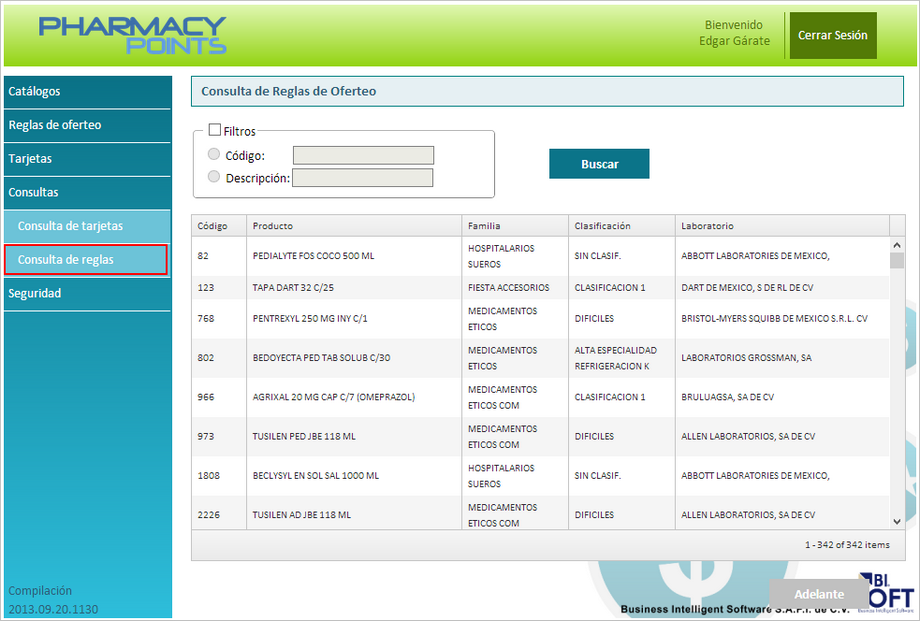
Consulta de reglas de oferteo
Para consultar las reglas de oferteo para un producto realice los siguientes pasos:
| 1. | Ingrese a la función de "Consultas", en la acción "Consulta de reglas". Vea imagen en pantalla anterior. |
| 2. | Seleccione el producto al que desea conocer las reglas de oferteo que tiene configuradas. Para consultar un producto en particular, podrá hacerlo mediante código o bien, mediante la descripción del producto, para ello deberá seleccionar la casilla de "Filtros", la cual habilitará las opciones "Código" y "Descripción". |
| • | Búsqueda por código: Al proporcionar el código y dar clic al botón "Buscar", la aplicación buscará el producto código coincida totalmente con el dato indicado. |
| • | Búsqueda por descripción: Al proporcionar el texto, la aplicación buscará el dato especificado en el catálogo de productos y regresará todos los registros que contenga en cualquier campo el texto proporcionado por el usuario. |
La búsqueda se activará mediante el botón de "Buscar"; el sistema desplegará en la pantalla, la lista de aquellos registros que coincidan con el criterio seleccionado. Si usted no seleccionó filtro alguno, Pharmacy Points le traerá todos los datos sin excepción.
| 3. | Una vez ubicada el producto que se desea consultar, selecciónela y presione el botón "Adelante" y podrá ver sus datos principales en la siguiente pantalla: |
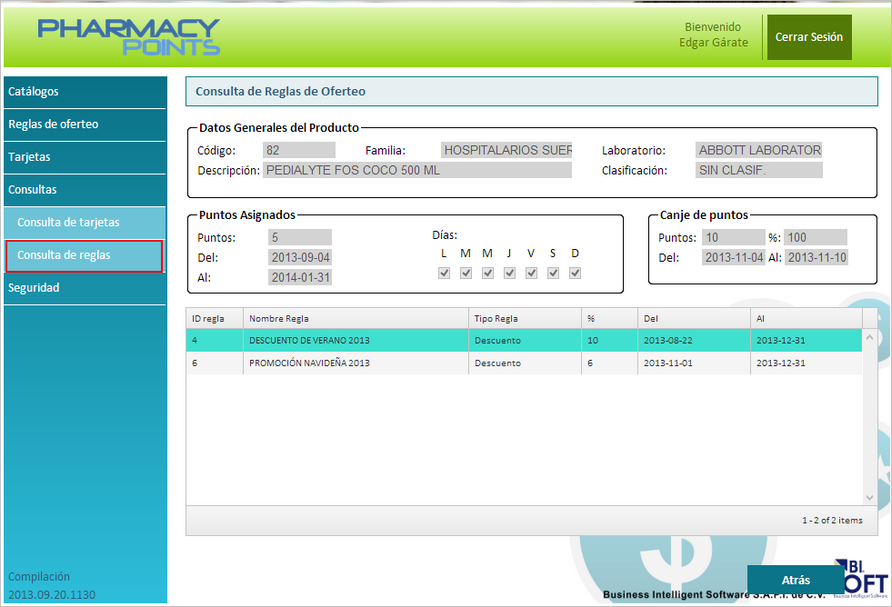
Consulta de reglas de oferteo datos
Usted podrá revisar los datos:
| 1. | Datos generales del producto (familia, laboratorio, nombre del producto ) |
| 2. | Cantidad de puntos asignados, estos puntos son los que se acumulan por cada compra que realice el cliente. |
| 3. | Importe de monedero electrónico, este es el monedero que se genera por cada compra que realice el cliente. |
| 4. | Podrá ver una tabla la lista de reglas que producto tiene configuradas. |
| 4. | Para regresar a la información anterior presione el botón "Atrás". |